履歴書をデータで作成する人が増えています。企業によっては手書きを指定してくるところもありますが、指定がない場合はやはりデータが便利だと言えるでしょう。何枚も書く場合にはコピーができますし、保存も簡単です。データでの履歴書をPDFで送る場合の、テンプレートのダウンロード方法や作り方の注意点を見ていきます。
PDF履歴書の作り方
企業にデータの履歴書を送る場合、特に指定がない場合はPDF形式で送るのがマナーとなっています。ネットで履歴書のテンプレートを探すとたくさんヒットするので、一般的なデザインのものを選びましょう。ファイル形式がExcel、Word、PDFとあった場合、PDFを編集できる環境があるならPDFを選ぶのが最も簡単です。しかしPDF形式は専用の有料ソフトがないと編集できないので、多くの場合はExcelかWordを使うことになるでしょう。ExcelかWordで記入し、写真データを貼り付けてPDF形式で保存すれば完成します。
とはいえExcelとWordもない場合があります。パソコンにプリインストールされていることが多いソフトですが、ないこともあるので、その場合はブラウザからアクセスして履歴書を作成できるツールを使いましょう。検索して探すか、リクルート系のサイトには無料で使えるツールがよく設置されています。ただし、自由度が低くなるので、できればその時だけでもパソコンを借りるか、ネットカフェなどでパソコンを使って履歴書を作る方が安心できるかもしれません。外で作業する場合は個人情報の取り扱いに注意が必要です。
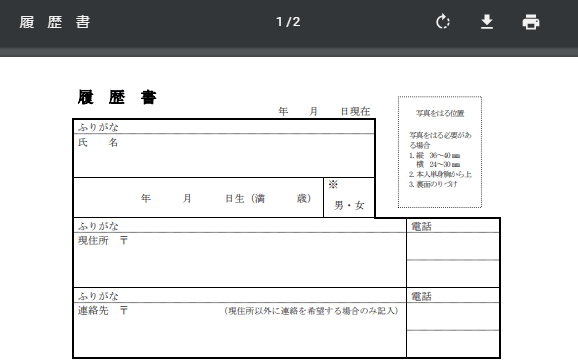
PDF履歴書の書き方の注意点
履歴書を書く際に注意するべき点はいくつかあります。かつては手書きしなければならないという条件もありましたが、次第に緩和されて来ました。まず、文字は黒を使用します。手書きなどでは青のボールペンを使っている人もいますが、マナーとして黒で書く事が決まっています。そして履歴書の欄は全て埋めること、これも重要です。履歴書とは企業に対して、自分がどれだけ雇って欲しいかをアピールする最初のメッセージです。少しでも空欄があると、それほど入りたいと思っていないのかな、という気持ちが相手に伝わってしまいます。履歴書を何枚も書いていると大変で、おろそかになりがちな要素ですが、せっかくPDF履歴書というコピーの使える環境なのですから、怠らずしっかりと全部の欄を埋めましょう。
書き方の続きで、年号は和暦か西暦のどちらかで統一しましょう。履歴書の特性上、年を書く欄が多くなります。そこで見た人の目線に立って、こっちでは和暦なのにこっちでは西暦、とかだと非常に見づらいものになってしまいます。ここはどちらでもいいので統一しましょう。自分の経歴の年号は別のところにメモをしておき、和暦と西暦の対照表を作っておくと後々使えるので便利です。相手の目線になって書くというのは重要で、言葉は略さずに書きましょう。例えば自動車の免許はあるから「運転免許証取得」とだけ書いてしまうと、その情報が詳しく知りたい人にとって不親切なものになってしまいます。実は自分の持っている免許がAT限定で、面接する会社ではMTのトラックを使用していてATでは運転できないかもしれません。そういった細部にまで気を配り、名称は正式名称で書き、誤解を生まない表現を心掛けましょう。
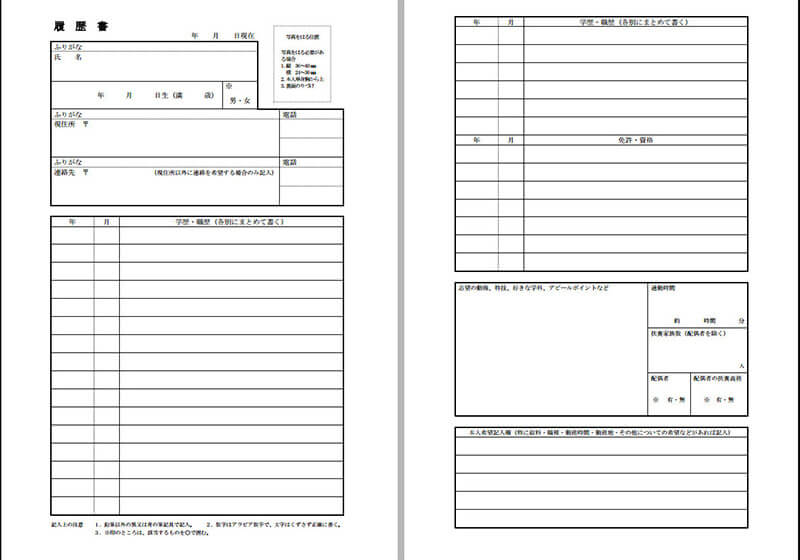
雑に感じさせない書き方を心掛ける
見やすさ、読みやすさは全体のイメージも形作ります。PDF履歴書は手書き文字でないため、字の汚さを気にしないでいい替わりに、必死さや熱意を伝えにくい媒体です。全体を綺麗に仕上げる手法として、ひらがなと漢字のバランスや、改行の仕方などで文字の読みやすさを心掛けましょう。自分が書いているだけでは気付きにくいですが、企業の採用担当者はたくさんの履歴書を見ています。それが全てデータだったとしても、その中でただ適当に情報を羅列しているだけのものと、丁寧に作ることを意識したものとでは違いが出てしまうのです。常に読む人の目線を考えて書くと、雑に感じさせないものが書けます。
コピーできるデータで作っている以上、経歴や資格などはどこに送る履歴書でも同じものになります。しかし志望動機は同じという訳にはいきません。これは自己PRも同じで、その企業の面接に当たってアピールしたいことは毎回違うはずです。これらは必ず、使い回さずに毎回自分の言葉で書きましょう。とこにでも当てはまる文章を作っていると、どうしても気付かれてしまうものです。そして最後に、必ず見直します。手書きと違って一文字の誤字脱字で全部を書き直すという手間はありません。そこで手間を惜しまず、必ず一字一句を見直して、間違いがないことを確認しましょう。履歴書こそが、一つの誤字脱字も許されない媒体と言えるのです。
PDF履歴書のメールでの送り方
ExcelもしくはWordで作成した履歴書に、写真を貼ってPDF形式で保存します。写真は必ず証明写真で撮ったものを使いましょう。データなので、スマホでそれっぽく撮ることも可能ですが、そういった違いは採用担当者はすぐ分かってしまうので、少しでも楽をしていないという姿勢を見せるべきです。PDF形式で完成したデータは、個人情報の塊なので、パスワードをかけて圧縮します。Windowsであればファイルを右クリックして、「圧縮」から「zip(pass)」でパスワードの設定ができます。
これをメールに添付して企業へ送信しますが、パスワードはそのメールには書きません。そこに書いてしまっては、もし誤送信した場合にパスワードをかけた意味がないぐらいすぐ解除されてしまうからです。添付メールとは別に、それを追いかけるようにすぐにパスワードを記載したメールを送りましょう。これで完了です。
デジタルなりのマナーや約束事を守って活用する
手書きの履歴書から考えると、PDF履歴書はかなり楽になったと言えます。しかしデジタルなりのマナーや約束事もあるため、単に楽な存在という受け止め方ではなく、新しいやり方と捉え、便利に使いこなすことが重要です。
 OCRソフトの紹介
OCRソフトの紹介 スキャン&PDF化
スキャン&PDF化 スキャンPDFの編集
スキャンPDFの編集 スキャンPDFの変換
スキャンPDFの変換 画像化のPDFデーダ抽出
画像化のPDFデーダ抽出 OCR機能活用事例
OCR機能活用事例








役に立ちましたか?コメントしましょう!